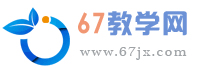概要:信息技术 - PowerPoint 20xx 信息技术教案 5课时初识PowerPoint 20xx[教学目的与要求](1)了解“PowerPoint 20xx”。(2)学会启动PowerPoint 20xx、选择版式的方法。(3)掌握幻灯片上文字输入、格式设置的方法。(4)理解建立新幻灯片和插入幻灯片的不同命令。(5)能用PoewrPoint 20xx制作两页幻灯片。[课时安排]:2课时。[教学重点与难点](1)重点:初步制作两页含有文本和艺术字的幻灯片。(2)难点:“新建(N)”命令与“新幻灯片(N)”命令;背景颜色设置。[教材分析与教法]PowerPoint 20xx是Office 20xx中的一个重要软件,它可以将文字、图像、声音、动画等多种媒体编辑在一个作品中。用它制作多媒体演示幻灯片,简单方便,学生容易接受此内容。(1)启动“PowerPoint”,建议从“空演示文稿(B)”开始教学,先避开内容较多的“内容提示向导”选项。同样,不要先使用模板,在白“纸”上创作,容易激发创新意识。(2)“新幻灯片”对话框提供了许多自动版式供用户选择。首
信息技术 - PowerPoint 2011 信息技术教案 5课时,标签:高一信息技术教案,泰山版信息技术教案,http://www.67jx.com信息技术 - PowerPoint 20xx 信息技术教案 5课时
初识PowerPoint 20xx[教学目的与要求]
(1)了解“PowerPoint 20xx”。
(2)学会启动PowerPoint 20xx、选择版式的方法。
(3)掌握幻灯片上文字输入、格式设置的方法。
(4)理解建立新幻灯片和插入幻灯片的不同命令。
(5)能用PoewrPoint 20xx制作两页幻灯片。
[课时安排]:2课时。
[教学重点与难点]
(1)重点:初步制作两页含有文本和艺术字的幻灯片。
(2)难点:“新建(N)”命令与“新幻灯片(N)”命令;背景颜色设置。
[教材分析与教法]
PowerPoint 20xx是Office 20xx中的一个重要软件,它可以将文字、图像、声音、动画等多种媒体编辑在一个作品中。用它制作多媒体演示幻灯片,简单方便,学生容易接受此内容。
(1)启动“PowerPoint”,建议从“空演示文稿(B)”开始教学,先避开内容较多的“内容提示向导”选项。同样,不要先使用模板,在白“纸”上创作,容易激发创新意识。
(2)“新幻灯片”对话框提供了许多自动版式供用户选择。首先使用“标题幻灯片”版式,目的是让学生熟悉的文本输入方法在标题框中完成第一页幻灯片的制作。
(3)字体、字型、字号和字的颜色设置,让学生自己尝试,并与Word相比较。
(4)“插入(I)”菜单中的“新幻灯片(N)…”和“文件(F)”菜单中的“新建(N)…”命令,学生容易混淆。可以使用工具栏“新幻灯片”按钮代替命令。
(5)在空白幻灯片上插入文本框,输入文本内容,此方法与Word类似,学生必须掌握。
(6)插入艺术字的方法同样与Word类似,教材中没有详细介绍艺术字工具,教师酌情讲解,使学生熟练使用。
(7)如果用2课时教学,建议在第2课时中介绍幻灯片的背景颜色设置。“背景”对话框的操作是一难点。可演示“其他颜色(M)”和“填充效果(F)”的不同操作,再让学生模仿操作。一般情况下,不介绍“选择图片填充”的操作。
(8)保存文件时简介文件的扩展名“.ppt”,便于学生查找文件。
[教学过程]
一、谈话引入
爱学习的小明看到老师用计算机播放电子幻灯片,既有文字、图片、声音,又有动画,效果很好。他非常想学,就问老师,老师告诉他说是用PowerPoint 20xx制作出来的,PowerPoint 20xx是Office 20xx中的一个重要软件,下面我们就一起和小明来学习怎样用PowerPoint 20xx来制作多媒体幻灯片。
二、新授
1.任务一:进入PowerPoint 20xx
(边讲边练)与打开Word 20xx窗口一样,先单击“开始”按钮,将指针指向“程序(P)”,单击“Microsoft PowerPoint”命令,打开“Microsoft PowerPoint”窗口,并显示“PowerPoint”对话框。
2.任务二:新建第一页幻灯片
下面我们来新建第一页幻灯片。
(边讲边练)
(1)单击“PowerPoint”对话框中“空演示文稿(B)”,再单击“确定”按钮,弹出“新幻灯片”对话框。这个对话框中列出的是各种幻灯片版式。
(2)单击左上方的“标题幻灯片”版式,再单击“确定”按钮。这时在“Microsoft PowerPoint”窗口的编辑区中出现了所选版式的第一张幻灯片。
下面请同学们自己试着输入标题,姓名、班级。
(学生自行操作,教师巡视,并做个别辅导。)
(网络广播)请一学生上来演示,并作讲解。
3.任务三:插入新幻灯片
幻灯片一般都不只一张,怎么样做第二张、第三张呢?
(边讲边练)
(1)单击“插入(I)”菜单中的“新幻灯片(N)”命令,弹出“新幻灯片”对话框。这时又出现新幻灯片的各种版式。
(2)选择一种版式,如“空白”版式。
(3)单击“确定”按钮。这样,第二张幻灯片就插入了。
插入第三张或更多张张幻灯片方法都是一样。
(学生操作,教师巡视指导)
4.任务四:插入艺术字“我们的运动会”
我们可以给幻灯片插入艺术字,使幻灯片变得更美观。
(边讲边练)
(1)先单击“插入(I)”菜单,将指针指向“图片(P)”,单击“艺术字(W)”命令,这时就弹出了“‘艺术字’库”对话框,这和我们在用Word时一样了。